Еще три года назад флагманские устройства имели 3 ГБ ОЗУ, чего, хотите верьте, хотите нет, для большинства из нас было достаточно. Теперь, в 2019 году, бюджетные смартфоны поставляются с 4 ГБ памяти, а флагманы регулярно достигают отметки в 12 ГБ.
Да, приложения стали потреблять больше ресурсов, игры стали более требовательными к графике, и мы более склонны запускать несколько приложений одновременно. Хотя первые два сами по себе внесли огромный вклад, это последний момент, который мы рассматриваем в этой статье.
Одновременный запуск нескольких приложений не только расходует память вашего телефона, но также отрицательно сказывается на батарее вашего устройства. Итак, убийство фоновых приложений – очевидное решение, верно? К сожалению, ответ немного сложнее.
Программы для Windows, мобильные приложения, игры — ВСЁ БЕСПЛАТНО, в нашем закрытом телеграмм канале — Подписывайтесь:)
Почему определенные приложения работают в фоновом режиме?
Сложно классифицировать приложения по их поведению. Однако по нечеткой оценке все приложения можно разделить на две категории – приложения, требующие вашего «внимания», и приложения, которые этого не делают.
Как отключить приложения в фоновом режиме на Android. Что такое фоновые процессы.
Первый тип требует, чтобы вы держали его на переднем плане открытым. Эти приложения не обновляются в фоновом режиме и, следовательно, не требуют разрешения в фоновом режиме.
Второй тип требует фонового доступа для правильной работы. Эти приложения, такие как WhatsApp и Spotify, продолжают работать в фоновом режиме, чтобы обеспечить бесперебойную доставку сообщений / воспроизведение музыки.
Стоит ли убивать фоновые приложения вручную?
Большинство приложений в Google Play запрашивают ваше разрешение на работу в фоновом режиме независимо от того, нужно им это или нет. Например, приложение для обоев, вероятно, не должно работать в фоновом режиме в такой степени, как приложение для музыки / обмена сообщениями. Вы можете убить такие приложения вручную, практически без последствий.
Что если вы убьете все приложения?
Если вы прочитали два предыдущих раздела, вы уже знаете, какие приложения необходимо запускать в фоновом режиме, чтобы обеспечить бесперебойное обслуживание. Предположим, вы слушаете песню, просматриваете Facebook и ожидаете сообщения в WhatsApp. Если вы отмените фоновые разрешения и закроете все приложения, ваша музыка перестанет воспроизводиться, Facebook выйдет из строя, а WhatsApp не сможет доставить ваше сообщение.
Как проверить приложения, которые причиняют вам боль
Перед тем, как убивать приложения, было бы разумно определить приложения, которые истощают большую часть ресурсов. К счастью, ОС Android достаточно полно контролирует использование батареи и четко отображает приложения, потребляющие больше всего ресурсов. Просто перейдите в Настройки, найдите батарею и проверьте ее использование.
Точно так же вы можете выяснить, какие приложения истощают память вашего устройства. Прежде чем продолжить, вам необходимо разблокировать параметры разработчика.
Как на андроид отключить приложения в фоновом режиме андроид
Шаг 1. Перейти к Настройки.
Шаг 2. Найдите сведения о Телефон.
Шаг 3: коснитесь Номер сборки 7 раз.
После разблокировки параметров разработчика выполните несколько шагов, чтобы проверить наличие наиболее ресурсоемких приложений.
Шаг 1. Перейти к Настройки.
Шаг 2. Прокрутите вниз и нажмите Варианты разработчика.

Шаг 3: Нажмите на Работающие услуги (Пирог) или Процессы (старше), чтобы увидеть ваши активные приложения, доступную оперативную память и многое другое.


Как запретить приложениям работать в фоновом режиме
Если ты на Android 9 Pie, вам необходимо знать о некоторых отличных функциях управления питанием, которые поставляются с ОС. Адаптивная батарея, которая является одной из выдающихся черт Pie, контролирует, сколько ресурсов может использовать каждое из ваших приложений.
Реализуя машинное обучение, он изучает ваши модели использования и прогнозирует, какие приложения вы, вероятно, будете использовать и когда. Позже он помещает каждое из ваших приложений в одну из пяти корзин ожидания приложений – «Активный», «Рабочий набор», «Частый», «Редкий» и «Никогда».
Приложения, которые вы часто используете, будут находиться в разделе «Активные» и получат полный доступ к ресурсам вашего устройства. Кроме того, приложения, которые вы очень редко используете, относятся к категории Никогда и будут иметь ограниченный доступ.
Варианты разработчика
Если вы уже разблокировали возможности разработчика, этот шаг не составляет труда.
Шаг 1. Перейти к Настройки.
Шаг 2: Нажмите на Варианты разработчика.

Шаг 3: Нажмите на Работающие услуги.

Шаг 4: Выберите приложение, которое хотите закрыть.

Шаг 5: коснитесь Останавливаться.

Принудительная остановка вручную
После определения приложений, потребляющих больше всего ресурсов, вы можете принудительно остановить каждое из этих приложений вручную.
Шаг 1. Перейти к Настройки.
Шаг 2: Нажмите на Программы.

Шаг 3. Найдите приложения, откройте и нажмите Принудительная остановка.


Использование стороннего приложения
Если вы не слишком заинтересованы в выполнении грязной работы и хотите, чтобы надежное приложение работало вместо вас, Google Play предлагает несколько привлекательных вариантов.
Озеленение
Самое популярное приложение в этом сегменте, Greenify, позволяет отслеживать и переводить в спящий режим самые ресурсоемкие приложения. После «гибернации» приложения оно не будет истощать ваши ресурсы в фоновом режиме и будет правильно работать только тогда, когда вы активно его используете.
Скачать из Google Play: Озеленение
Срок службы батареи Kaspersky: Saver https://xaer.ru/kak-ostanovit-rabotu-android-prilozheniya-v-fonovom-rezhime/» target=»_blank»]xaer.ru[/mask_link]
Что происходит, когда вы принудительно останавливаете приложение на своем телефоне
Вы когда-нибудь задумывались, к чему приведет работа со смартфоном? Вы можете задаться вопросом, будет ли это сделайте ваше устройство лучше. Что, если это в конечном итоге сломается и замедлит работу? Вместо того, чтобы просто говорить пользователям «Делай это или не делай этого», мы любим подробно объяснять, что происходит на самом деле — эффект, воздействие и невидимое фоновое действие. Поэтому мы подробнее рассмотрим, что происходит, когда вы принудительно останавливаете приложение на своем Android или iPhone.
Принудительно остановить приложение на устройствах iOS довольно просто; проведите пальцем по экрану вверх в переключателе приложений iOS. Для устройств Android вам нужно будет запустить информационную страницу приложения (Настройки> Приложения и уведомления> Информация о приложении> выберите Приложение) и коснитесь параметра принудительной остановки. Кроме того, вы можете использовать функцию переключения задач на телефоне Android.
Программы для Windows, мобильные приложения, игры — ВСЁ БЕСПЛАТНО, в нашем закрытом телеграмм канале — Подписывайтесь:)
Принудительная остановка приложения на Android
Вы знаете, как принудительно остановить приложение, но что именно означает принудительная остановка приложения? А что будет потом? Оказывает ли это негативное влияние на производительность приложения? Это влияет на ваш смартфон? Безопасно ли принудительно останавливать приложение? И когда именно это делать?
На все эти и другие вопросы мы ответим в следующих разделах.
Что означает принудительная остановка приложения
Большинство людей считают, что все приложения полностью закрываются, когда вы закрываете их на своем телефоне обычным способом, то есть удаляя их из переключателя приложений. Но это не всегда так. Например, приложение, в котором запущены некоторые незавершенные процессы (например, ожидающая / текущая загрузка), может оставаться активным в фоновом режиме в течение нескольких минут или секунд после его закрытия. В конечном итоге приложение будет закрыто, но только после того, как оно завершит текущие процессы и не подготовится к завершению работы.
С другой стороны, некоторые приложения (например, музыкальный проигрыватель, приложения для мониторинга состояния, программы обмена мгновенными сообщениями и т. Д.) Могут продолжать активно работать в фоновом режиме, постоянно обновляя свое содержимое и отправляя уведомления, даже после того, как вы их закроете. Независимо от того, сколько раз вы их завершаете, они продолжают работать в фоновом режиме.
Принудительная остановка приложения полностью (и немедленно) завершит все процессы переднего плана и фоновые процессы, связанные с этим конкретным приложением.
Безопасно ли принудительно остановить приложение
Ну, это зависит от того, почему или когда вы принудительно останавливаете приложение. Но по большей части принудительно остановить приложение совершенно безопасно. Подробности ниже.
В идеале рекомендуется принудительно останавливать приложение только в том случае, если оно неисправно — если приложение продолжает давать сбой или некоторые его функции не работают. Принудительная остановка ошибочного приложения имеет хороший шанс решить проблемы, вызывающие сбои в его работе.
И наоборот, принудительно останавливать приложение несколько небезопасно, независимо от того, работает оно правильно или нет. Это потому, что вы можете потерять несохраненные данные. Мы подробно остановимся на этом в следующем разделе.
Вы теряете данные приложения, когда принудительно останавливаете приложение?
Принудительная остановка приложения не приведет к удалению данных, сохраненных на вашем устройстве. Однако несохраненные данные могут быть удалены — это зависит от текущих (переднего и фонового) процессов в приложении. Допустим, вы пишете в приложении для создания заметок, которое не сохраняет ваши тексты автоматически, принудительное закрытие приложения приведет к удалению созданного вами несохраненного текста.
Аналогичным образом, если приложение загружает данные на веб-сервер или загружает данные на ваше устройство в фоновом режиме, принудительная остановка приложения остановит процесс и может вызвать повреждение данных.
Останавливает ли сила освобождение места
Когда вы принудительно останавливаете приложение, это не влияет на ранее сохраненные данные приложения или данные кеша. Следовательно, принудительная остановка приложения не влияет на экономию памяти. Только память (RAM), занятая / используемая приложением, будет выгружена и сделана доступной для других приложений. Следовательно, это может повысить скорость и производительность вашего телефона.
Если вы хотите освободить место на своем устройстве Android или iOS, принудительная остановка приложений — неправильный путь. Некоторые полезные советы по экономии места можно найти в статьях, ссылки на которые приведены ниже.
Влияет ли это на производительность приложения
Есть несколько способов, которыми принудительная остановка приложения может повлиять на его производительность и производительность других приложений. Как упоминалось ранее, принудительная остановка ошибочного приложения может помочь восстановить его производительность до нормального уровня. Приложение может работать лучше и даже быстрее, когда вы его перезапустите, и редко — медленнее.
Аналогичным образом, когда вы принудительно останавливаете приложение (особенно приложения, интенсивно использующие ЦП и ОЗУ), и оно остается закрытым, другие приложения могут работать лучше и быстрее. Это связано с тем, что принудительная остановка приложения высвобождает больше памяти для использования другими приложениями.
Принудительно перестает экономить заряд батареи
В зависимости от статуса приложения принудительная остановка может привести к экономии заряда батареи, а может и не дать. Например, если приложение неактивно или приостановлено / свернуто в фоновом режиме и потребляет нулевую мощность ЦП, оно потребляет почти полную мощность аккумулятора. Таким образом, принудительная остановка приложения может не сэкономить заряд батареи вашего устройства.
Чтобы проверить, сколько заряда батареи потребляет приложение, выполните следующие действия.
Для iOS
Перейдите в Настройки> Батарея. Внизу страницы вы должны увидеть список приложений и их соответствующее использование батареи (в%) за последние 24 часа.
Для Android
Шаг 1: Зайдите в Настройки и выберите Батарея.
Шаг 2: Коснитесь трехточечного значка в правом верхнем углу страницы меню «Аккумулятор» и выберите «Использование аккумулятора».
Вы должны увидеть, как приложение потребляет батарею вашего устройства, а также часть (в%), которую они использовали с момента последней зарядки телефона.
Принудительная остановка приложения, расходующего заряд батареи, сэкономит электроэнергию, только если приложение остается закрытым. Приложение возобновит расход заряда батареи, как только вы его перезапустите. Опять же, если приложение не использует большую часть мощности вашего устройства (особенно в фоновом режиме), принудительная остановка его не сэкономит время автономной работы.
Как отменить принудительную остановку
После принудительной остановки приложения действие не может быть отменено. Приложение остается закрытым, пока вы не запустите его снова вручную. И это практически единственный способ отменить принудительную остановку — повторно открыть приложение.
Демистификация Force Stop
На данном этапе мы надеемся, что вы кое-что узнали о принудительной остановке приложений на своем смартфоне. Как мы установили выше, рекомендуется принудительно останавливать приложение только тогда, когда оно работает неправильно. Если вам нужно сэкономить заряд аккумулятора (особенно на Android), достаточно закрыть приложение обычным способом. Принудительная остановка приложений дает незначительный или почти нулевой результат по экономии заряда батареи. Оставьте комментарий ниже, если у вас есть какие-либо связанные вопросы, которые мы не рассмотрели в этой публикации.
Следующий:
Вы хотите восстановить заводские настройки телефона? Прочтите статью по ссылке ниже, чтобы узнать, что происходит при форматировании смартфона Android или iPhone.
Программы для Windows, мобильные приложения, игры — ВСЁ БЕСПЛАТНО, в нашем закрытом телеграмм канале — Подписывайтесь:)
Источник: tonv.ru
Остановить фоновые приложения на андроид самсунг как
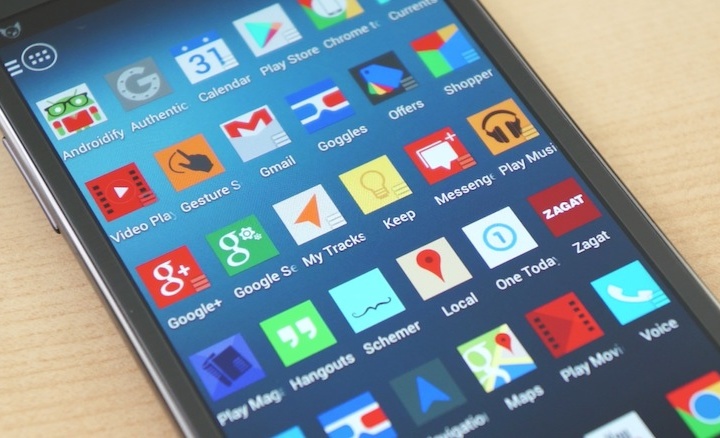
Приложения для Android, работающие в фоновом режиме, часто являются причиной торможения смартфона и ускоренного разряда батареи. Производители смартфонов блокируют фоновую работу программ, причем иногда слишком чрезмерно, однако их алгоритмы могут срабатывать не всегда в нужный момент. В таком случае лучшим решением будет вручную останавливать работу приложения в фоновом режиме.
Поскольку интерфейс Android отличается в зависимости от телефона и марки производителя, приведенные ниже шаги могут быть немного другим на вашем смартфоне. Приведенные в статье действия выполнены на Google Pixel 3a под управлением Android 11.
Какие программы потребляют больше всего ресурсов
Сначала узнайте, какие программы открыты и запущены, как долго они работают и какой объем оперативной памяти они потребляют.
Для этого перейдите в настройки смартфона и нажмите «Параметры разработчика», а если он недоступен — активируйте его.
В меню разработчика нажмите на пункт «Запуск служб» и посмотрите на список фоновых приложений, запущенных на вашем устройстве.
Чтобы увидеть, как приложения разряжают аккумулятор, снова перейдите на главный экран настроек. Там вы должны увидеть меню батареи. В меню в правом верхнем углу выберите”использование батареи». На экране вы увидите приложения, которые потребляют большую часть заряда батареи.
Остановить работу приложений в фоновом режиме
Чтобы остановить работу приложений Android в фоновом режиме, нужно принудительно остановить их. Это довольно агрессивный способ закрытия приложения и, возможно, ваши данные или ваш последний прогресс в игре не будут сохранены.
Принудительное закрытие приложения не имеет какого-то долгосрочного последствия для приложения и не приведет к его удалению. Также приложения Android возобновят фоновую работу при следующем открытии.
Для принудительной остановки приложения Android в меню «Запущенные службы», которое находится в разделе с параметрами разработчика выберите приложение, которое использует много оперативной памяти. После этого нажмите «Стоп», чтобы остановить его работу.
Для остановки приложения из меню батареи выберите приложение, которое вы хотите остановить, затем нажмите «принудительная остановка». Вы увидите предупреждение от Android, но не пугайтесь и нажмите ОК.
Функции смартфона для оптимизации фоновой работы
Дополнительно попробуйте использовать встроенные в прошивку вашего телефона функции по оптимизации фоновой работы. Перейдите в Настройки > Батарея > Адаптивная батарея и активируйте этот параметр. Он существенно ограничивает объем системных ресурсов, доступных для приложений, которые вы практически не используете.
Телефоны Samsung предлагают еще самостоятельно выбирать приложения, которым заблокирована фоновая работа, когда ими не пользуются. На вашем Samsung перейдите в раздел Настройки — > Батарея и уход за устройством — > Батарея. Нажмите «ограничение использования в фоновом режиме», затем включите ползунок»Перевести неиспользуемые приложения в режим ожидания». Под этим вы можете выбрать, какие приложения вы хотите перевести в режим сна.
Источник: xabar.uz
